Mặc dù Munin cho phép bạn giám sát nhiều hơn một máy chủ, chúng tôi sẽ chỉ thảo luận về việc giám sát hệ thống nơi nó được cài đặt ở đây.
Bản hướng dẫn này đã được viết cho CentOS 7.2, nhưng cấu hình nên được áp dụng cho các bản phân phối khác như RHEL và Scientific Linux.
1. Sơ bộ
Tên máy chủ của hệ thống chúng tôi là server1.example.com, và chúng tôi có một trang web www.example.com trên đó với gốc tài liệu /var/www/html.
2. cho phép lưu trữ EPEL
Trên CentOS 7, Munin và Monit không có sẵn trong các kho CentOS mặc định. May thay, chúng tôi có thể cài đặt chúng từ kho lưu trữ EPEL. Để kích hoạt EPEL, chúng tôi chạy:
yum -y install epel-releaseThêm EPEL GPG-key:
rpm --import /etc/pki/rpm-gpg/RPM-GPG-KEY-EPEL-7Thực thi câu lệnh:
yum -y updateĐể đảm bảo rằng hệ thống được cập nhật và danh sách gói hàng từ EPEL sẽ được tải trước khi cài đặt MUNin.
3. Cài đặt Máy chủ web Apache
Munin yêu cầu một webserver để phục vụ và hiển thị các tệp thống kê của nó. Tôi sẽ cài đặt máy chủ apache HTTPD tại đây:
yum install httpdKhởi động Apache và cho phép nó được khởi động tự động khi khởi động.
systemctl enable httpd
systemctl start httpd4. Cài đặt và định hình Munin
Cài đặt Munin tại CentOS, chúng tôi làm thế này:
yum -y install munin munin-node
Sau đó chúng ta tạo ra các liên kết khởi động cho Munin và bắt đầu nó:
systemctl enable munin-node
systemctl start munin-nodeTiếp theo, chúng ta phải chỉnh sửa tệp cấu hình Munin /etc/munin/munin.conf.
nano /etc/munin/munin.confChúng ta muốn Munin dùng tên Server1.example.com thay vì máy cục bộ trong đầu ra HTML, do đó chúng ta thay thế máy cục bộ bằng server1.example.com. Nếu không có lời bình luận, hồ sơ thay đổi sẽ như thế này:
[...]
# a simple host tree
[server1.example.com]
address 127.0.0.1 use_node_name yes
[...]
Các thống kê Munin được bảo vệ bằng tên người dùng và mật khẩu (Apache Basic Auth). Trong bước tiếp theo, chúng tôi thêm người dùng và mật khẩu mới vào file /etc/munin/munin-htpasswd.
htpasswd /etc/munin/munin-htpasswd adminLệnh sẽ thêm một người dùng mới có tên “Admin” và nhắc hai lần cho mật khẩu mới.
Chờ chút để munin có thể đưa ra kết quả thống kê đầu tiên sau đó đến http://server1.example.com/munin/ trong trình duyệt của bạn, và bạn thấy những số liệu thống kê đầu tiên.
Đăng ký liền tay Nhận Ngay Bài Mới
Subscribe ngay
Cám ơn bạn đã đăng ký !
Lỗi đăng ký !









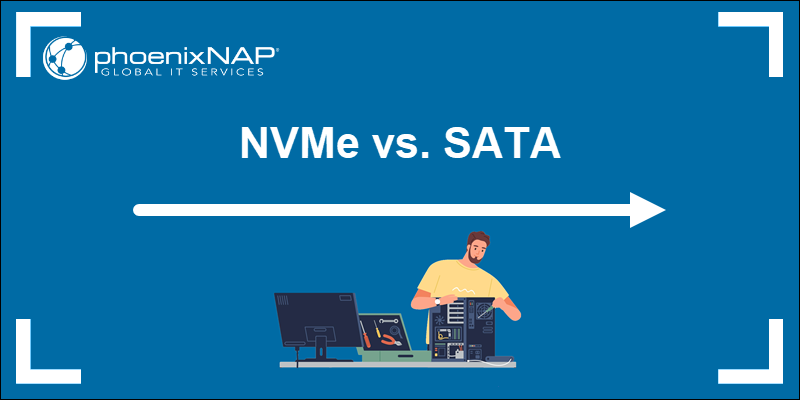

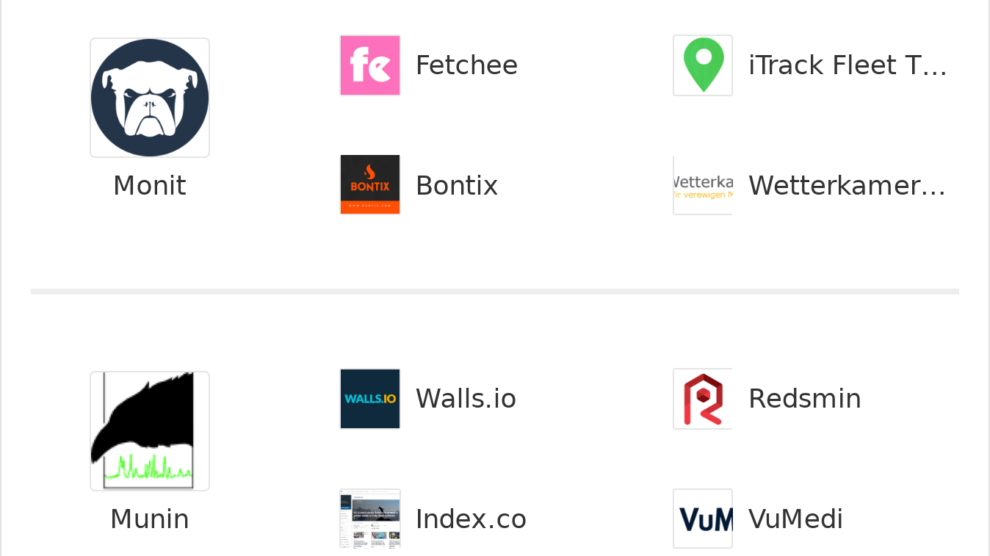


Add Comment